
La gamma di dispositivi Amazon Fire TV Stick e Amazon Fire TV è una delle più popolari quando si tratta di trasformare quasi tutte le TV in una Smart TV. Un piccolo dispositivo di tipo dongle economico, che si collega direttamente all’HDMI del televisore ed è disponibile in diverse versioni.
Tuttavia, e nonostante le diverse caratteristiche, condividono tutti la stessa base e quindi, in tutti i modelli Fire TV Stick possiamo sfruttare una serie di trucchi o funzionialcuni più conosciuti di altri e che andremo ora a recensire.
Usa Alexa per cercare
Tutte le Amazon Fire TV incorporano un piccolo microfono nel telecomando per poter controllare il sistema grazie ad Alexa. Questo è ciò che ci permetterà di utilizzare l’assistente per cercare, ad esempio, un programma, un film, una serie… o direttamente usa Alexa per trovare contenuti a seconda di un attore, un regista o qualsiasi termine che ti viene in mente e tutto senza dover navigare tra i menu della TV. Questa ricerca può essere applicata a qualsiasi piattaforma che abbiamo installato e non solo a Prime Video.
Il cellulare è il telecomando
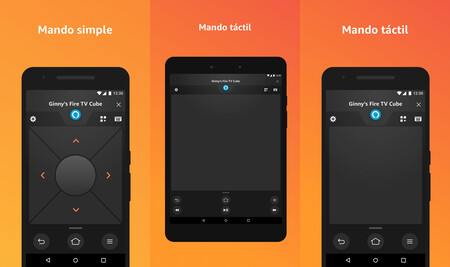
Puoi utilizzare il tuo cellulare come telecomando grazie all’app Amazon Fire TV scaricabile per Android su Google Play e per iOS su App Store. Tu avrai accedere a un telecomando su schermo con gli stessi pulsanti del telecomando e un trackpad per potersi muovere tra i menu che ne facilita notevolmente l’utilizzo.
Fire TV ti accompagna sulla strada
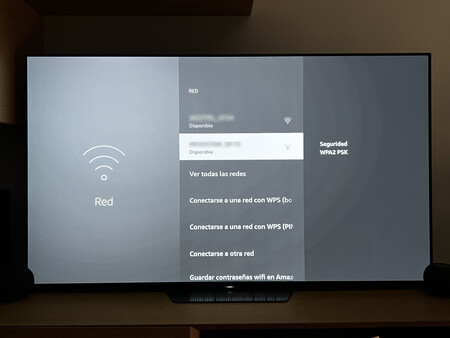
Uno dei vantaggi offerti dal Fire TV è che grazie alle sue ridotte dimensioni possiamo portarlo ovunque, quindi se andiamo in viaggio possiamo usarlo in qualsiasi altra casa o anche in un hotel. Basta cercare la connessione Wi-Fi a cui vogliamo connetterci all’interno della sezione “Collocamento” Y “Rete” e lì dovremo completare i dati, essendo anche compatibili con quelle connessioni che richiedono un codice complementare.
rinominalo
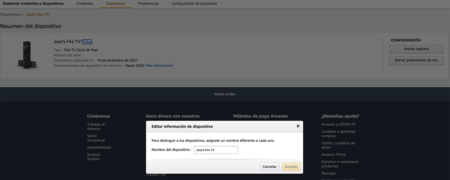
Dargli un nome specifico può essere utile se hai più Fire TV a casa o sul tuo account, ma non potrai farlo tramite i menu di Fire TV. Per fare ciò, sarà necessario accedere al proprio profilo Amazon dopo aver effettuato l’accesso e aver cliccato sull’opzione “Gestisci contenuti e dispositivi” nella sezione “Conteggio ed elenchi”.
Vedrai la scheda “Dispositivi” e un elenco di tutti quelli che hai collegato al tuo account Amazon. Basta fare clic su Fire TV Stick e quindi sul pulsante “Modificare” per cambiare il nome.
Cancella i dati dell’app
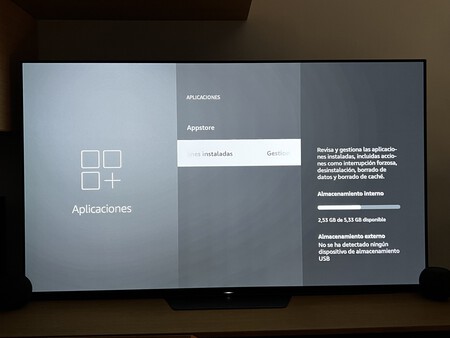
Se arriva il momento in cui Fire TV ti avverte che stai esaurendo la capacità di salvare app, potrebbe essere interessante eliminare tutto ciò che non ti serve. Le applicazioni crescono accumulando dati e puoi eliminarli se quell’app non è di tuo interesse. puoi farlo dentro “Collocamento” e poi cliccando su “Applicazioni” quindi fare clic sull’opzione “Gestisci app installate”.
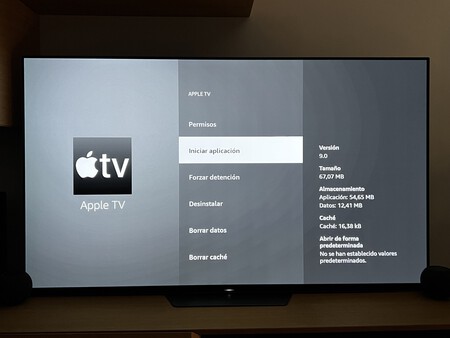
Vedrai tutte le applicazioni che hai installato e quando fai clic su ciascuna applicazione vedrai le opzioni per cancellare i tuoi dati e la cache in modo da poter guadagnare qualche megabyte.
Modifica la risoluzione dello schermo
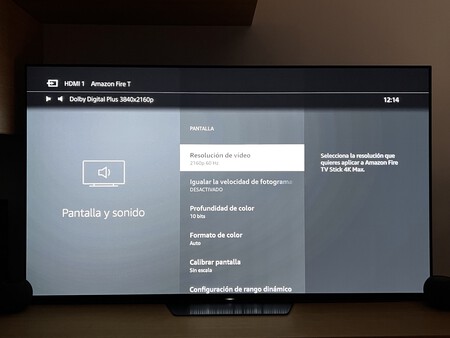
Se vuoi sfruttare al meglio lo schermo della tua TV, Fire TV ti consente di modificare la risoluzione con cui funziona. Per impostazione predefinita, l’adattamento automatico è impostato, ma puoi configurarlo manualmente in “Collocamento” e poi nella sezione “Schermo e suono”dove avrai diverse risoluzioni tra cui scegliere.
Modifica la dimensione dei sottotitoli
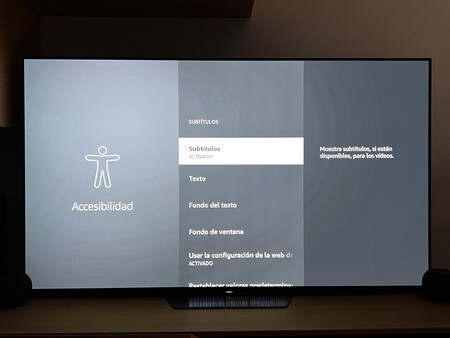
Fire TV ti consente di modificare le dimensioni dei sottotitoli per tutto ciò che vedi sullo schermo oltre a cambiarli individualmente. Questa opzione appare in “Collocamento” e poi nel menu “Accessibilità” in cui puoi configurare i sottotitoli a tuo piacimento.
Riduci il consumo di dati
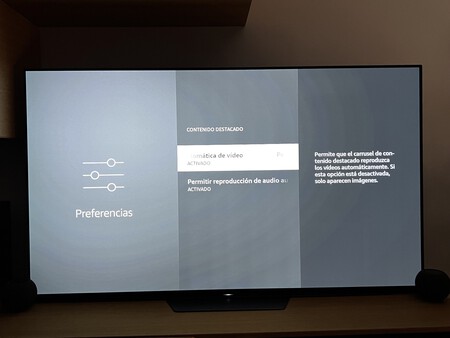
Nella schermata principale di Fire TV vedremo come appare una barra che consiglia contenuti e diverse animazioni sullo schermo, ma potresti non essere interessato a questo design a causa del consumo di dati che provoca. Questo può essere modificato a nostro piacimento e per questo devi solo andare alla sezione “Collocamento” e poi dentro “Preferenze” fare clic su contenuto in primo piano e quindi disattivare “Consenti riproduzione automatica video” e in questo modo i video smetteranno di essere riprodotti automaticamente nel carosello di contenuti in primo piano che appare sulla schermata principale di Fire TV quando ci passi sopra.
Imposta il controllo genitori
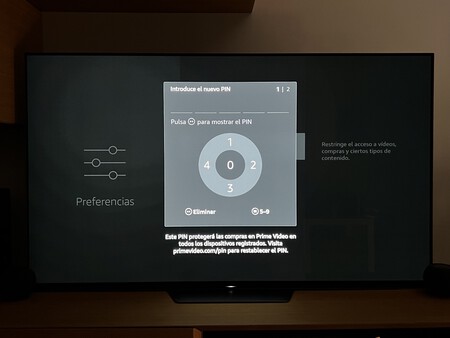
Un’altra possibilità è che tu abbia la possibilità di stabilire un PIN genitoriale con cui controllare l’accesso dei più piccoli al dispositivo. Questo può essere utilizzato per limitare la riproduzione di video in base alla loro classificazione in base all’età sul tuo dispositivo Fire TV. Attivando il controllo genitori, tutti i contenuti Amazon Prime Video classificati non verranno visualizzati a meno che non venga dichiarato il PIN che hai composto. Per attivarlo nella home page di Fire TV, vai su “Collocamento” e poi all’opzione “Preferenze” e seleziona “Controllo dei genitori”.
Usa le tue foto come screensaver
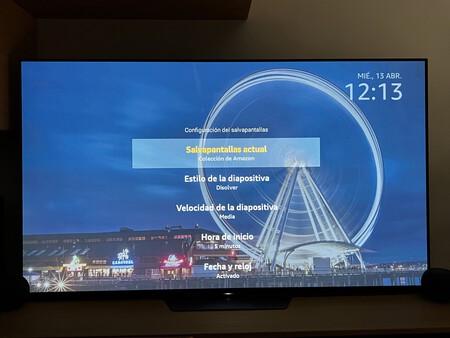
Anche Fire TV è personalizzabile e ad esempio puoi vedere le tue foto come salvaschermo. Un’opzione che abbiamo già visto su diversi televisori e dispositivi e che puoi utilizzare qui andando nel menu “Collocamento”quindi toccando “Schermo audio” e selezionando “Salvaschermo”. Qui vedrai contrassegnato come predefinito “Collezione Amazon”, ma puoi selezionare qualsiasi altra cartella per scegliere le foto che desideri visualizzare. Questo è possibile perché l’abbonamento Amazon Prime include anche la possibilità di caricare automaticamente tutte le foto del telefono sul cloud per poi utilizzarle ovunque.
Collega gli accessori Bluetooth
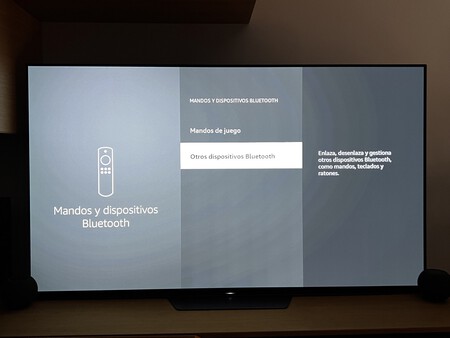
Fire TV ti consente di collegare gli accessori tramite Bluetooth, dalle cuffie a un gamepad per giocare. Basta andare a “Collocamento” e fare clic su “Controller e dispositivi Bluetooth”. Vedrai le opzioni per collegare controlli specifici per Fire TV, altri controlli di gioco e altri dispositivi Bluetooth che passano attraverso cuffie, mouse, tastiere…
Riavvia Fire TV
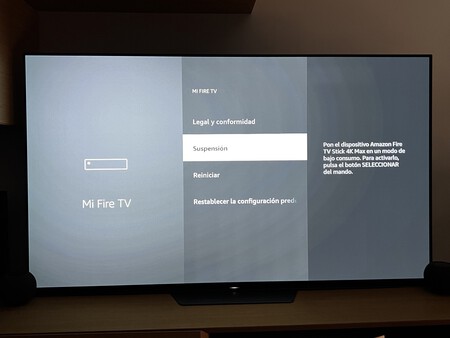
La Fire TV non ha pulsanti e in ogni caso il telecomando può darci un cavo. Per utilizzarlo è necessario cliccare sul pulsante “Seleziona” che è il centro del cerchio sul pad direzionale e sul pulsante “Play pausa” alla volta per cinque secondi. L’altra opzione per riavviare Fire TV è attraverso i menu in “Collocamento” e cercando la sezione “Dispositivo”dove vedrai le opzioni di “Sospensione” Y “Ricomincia”.
Riaccoppiare il telecomando
Se il telecomando si guasta o ha smesso di funzionare, puoi accoppiarlo di nuovo premuto il tasto homequello con il disegno di una casa, per dieci secondi.
Installa applicazioni esterne
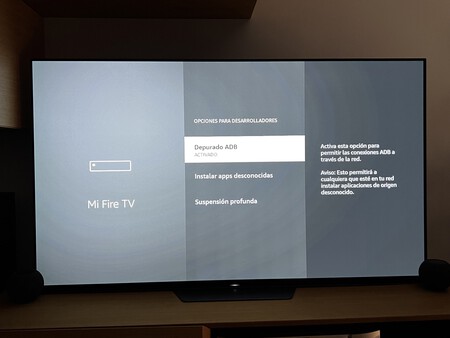
Potresti non trovare l’app che stai cercando e devi installare app di terze parti al di fuori dell’app store di Amazon (HBO Max è un buon esempio). Per farlo devi entrare “Collocamento”Poi dentro “Dispositivo” e a quel punto attiva le opzioni “Debug dell’ADB” Y “App di origine sconosciuta” all’interno della categoria “Opzioni sviluppatore” Ora puoi installare le applicazioni APK che scarichi da pagine di terze parti.
Attiva o disattiva l’HDR
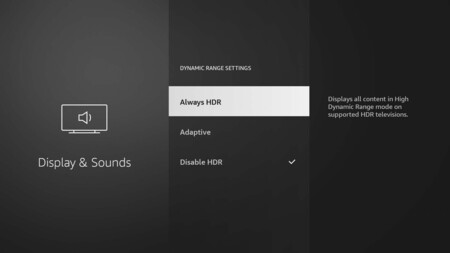
Se hai Fire TV Stick 4K Max, è possibile disabilitare o abilitare l’HDR dal dispositivo stesso, facendo apparire in SDR qualsiasi contenuto riprodotto tramite Fire TV Stick. L’opzione si trova inserendo “Impostazioni” e quindi “Immagine e suono” e nella sezione “Impostazioni gamma dinamica”, seleziona l’opzione “Disabilita HDR”.
limitare gli annunci
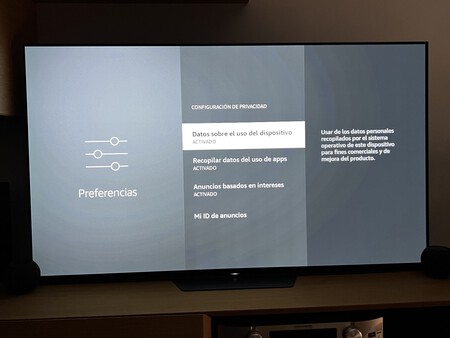
Se vuoi gestire gli annunci che ti vengono visualizzati, puoi farlo in parte, poiché questi continueranno ad apparire sullo schermo ma non saranno basati sui tuoi possibili interessi. Per fare ciò devi disabilitare l’opzione “Annunci basati sugli interessi” nella sezione “ID annuncio”. Proprio lì puoi anche ripristinare ciò che Amazon sa di te e ripristinare il contatore degli annunci che inizi a vedere.
rimuovere le notifiche
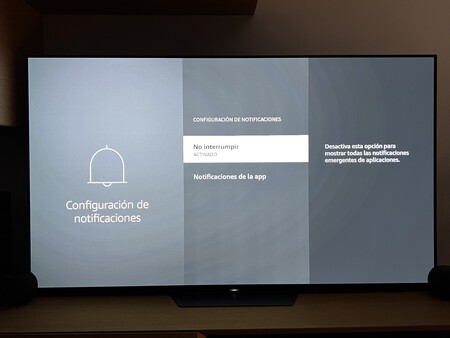
Se non vuoi che le notifiche su Fire TV ti infastidiscano, puoi terminarle “Collocamento”, “Preferenze”quindi nell’opzione “Impostazioni di notifica”, dove dovresti attivare la modalità “Non disturbare”. Puoi anche entrare “Notifiche app”dove puoi decidere quali applicazioni possono inviare notifiche… o disattivarle direttamente in tutte.